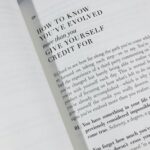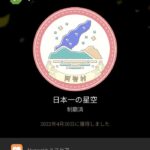手首を上げて画面が起動できるように設定したはずでしたが、ボタンを押さないと画面が起動できなくなりました。
ヘルスケアアプリもバージョンが変われば表示画面が変わります。
表示画面が変わり設定のやり方がなかなか分かりませんでした。
やっとの事で、手首を上げて画面が起動できるようになったので、設定のやり方を紹介します。
目次
ファーウェイウオッチGTの画面が手首を上げても起動できない?
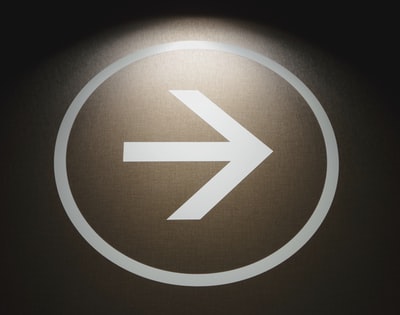
まずは、ヘルスケアアプリのバージョンを確認してください。
ヘルスケアのバージョンを確認する
ヘルスケアのトップ画面から、画面右下の「自分」を選択してください。
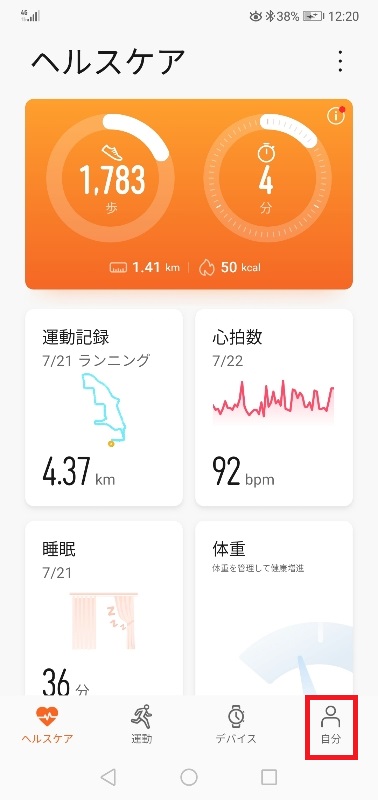
その後、画面下の「バージョン情報」を選択します。
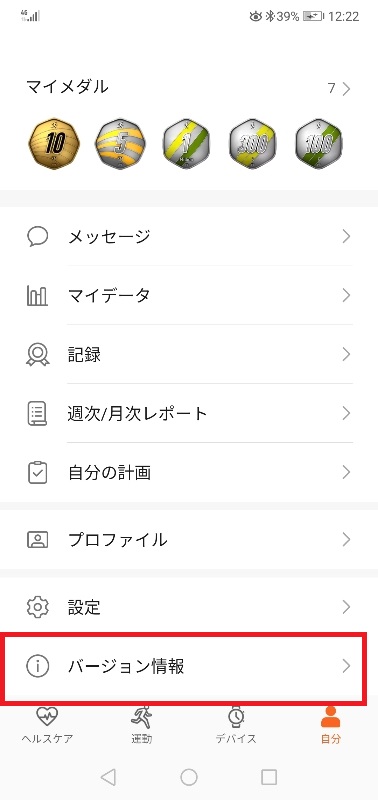
選択するとヘルスケアのバージョンが表示されます。
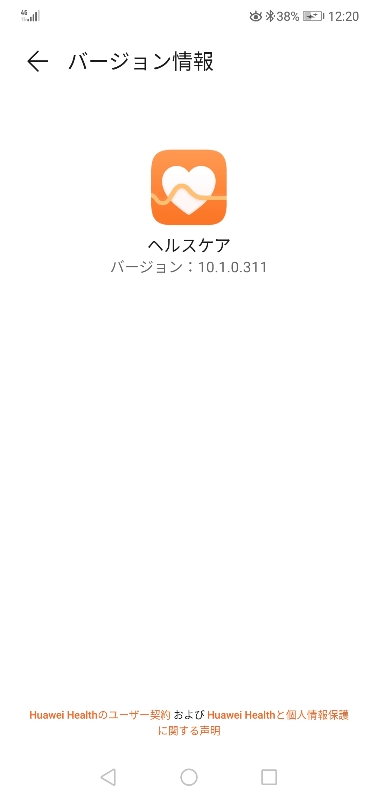
「10.1.0.311」でした。2020/7/22現在の最新バージョンの様です。
この最新バージョンの画面で紹介していきます。
バージョンによって画面表示が多少違うと思うので、これより古いバージョンの場合は更新した方がいいかもしれません。
更新の仕方も後ほど紹介します。
まずは本題に戻って、手首を上げて画面が起動できるようにする設定のやり方を紹介します。
ヘルスケアアプリのトップ画面を表示させる
これは簡単ですね。
ヘルスケアを起動すれば最初に出てくる画面です。
ここで、画面下の右から2番目の「デバイス」を選択します。
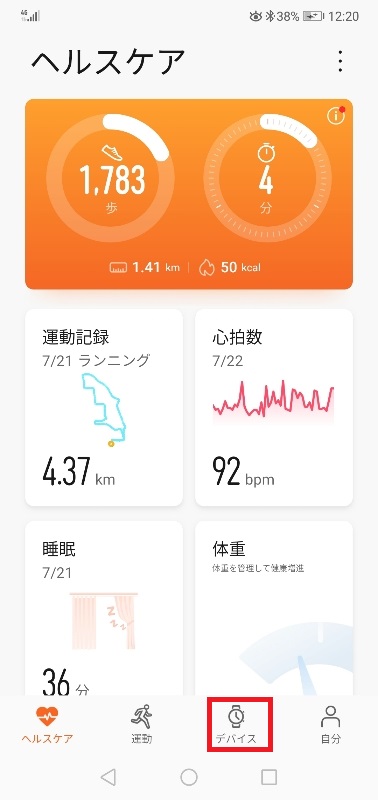
下記の画面が表示されたら、画面を下へスクロールします。
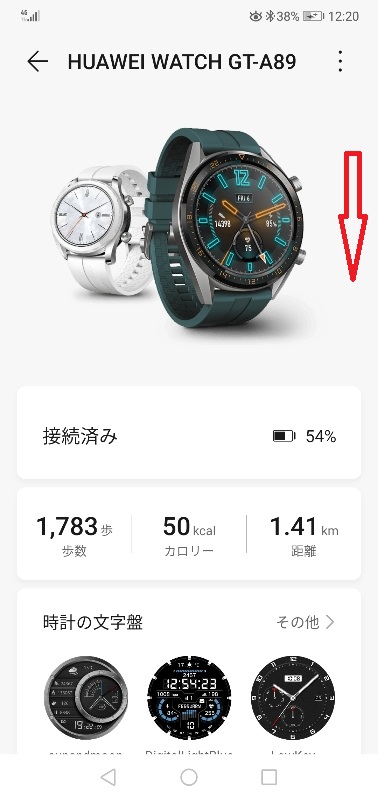
画面をスクロールすると、その他に「デバイスの設定」があるので選択してください。
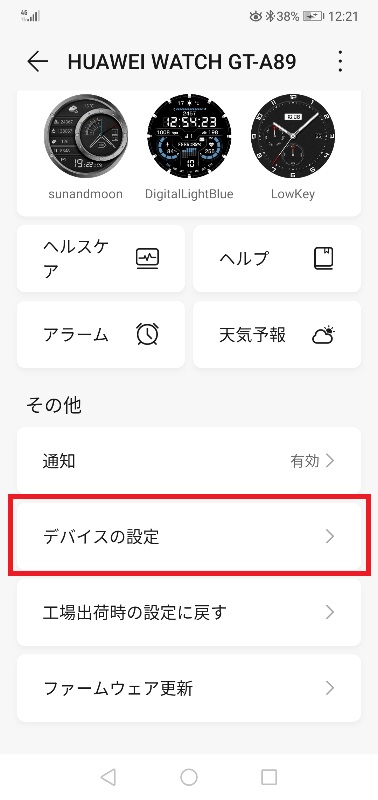
古いバージョンのヘルスケアを使っている方は、ここで「ファームウェア更新」を選択すると更新する事ができます。
デバイスの設定
赤枠で囲った、時計が表示されている画面をタッチしてください。
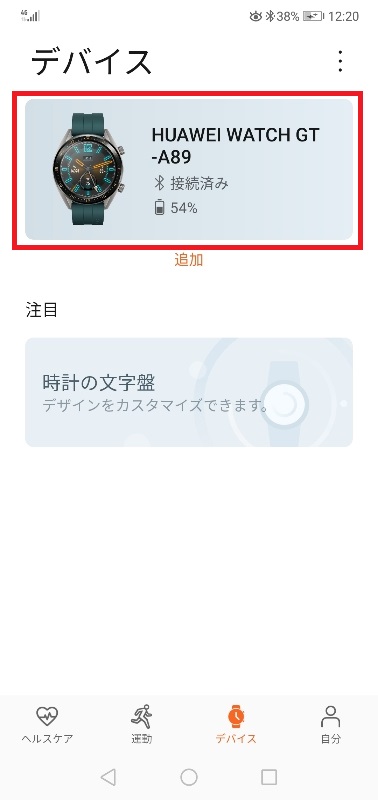
次の画面でようやく設定が終了します。
「手首を上げて画面を起動」を選択してください。
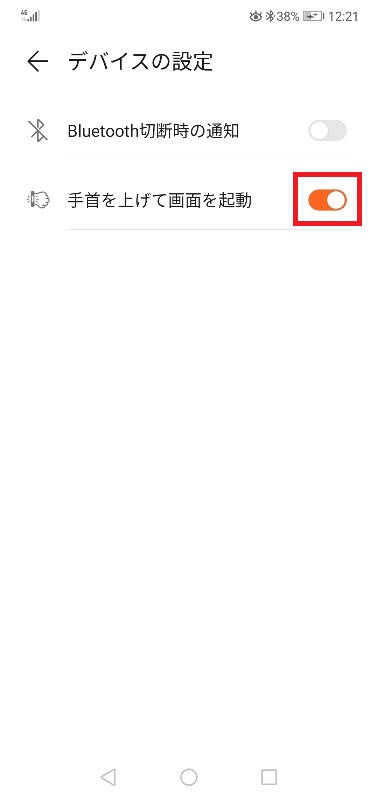
お疲れさまでした。これで終了です。
手首を上げて画面が起動できるようになりました。
ファーウェイウオッチGTの画面が手首を上げても起動できない?感想
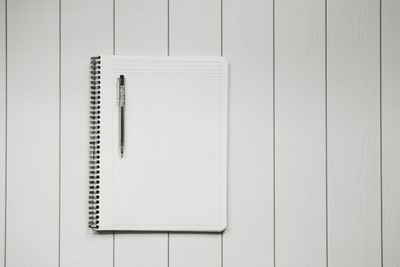
ソフトをバージョンUPするごとに、基本的には使いやすく便利になっていきます。
しかし、表示画面が変わる事もあるので、今までやっていた設定の仕方が分からなくなることもあります。
まさに今回の「手首を上げても起動できない」という事です。
色々と新たに覚える事が多くて大変ですが、また何か不具合が起きて解決したことがあったら紹介していきたいと思います。